
외장 하드 드라이브가 컴퓨터에 제대로 연결되지 않거나 지속적으로 연결이 끊어지는 문제가 발생합니다. 이런 경우 해결할 수 있는 방법들을 정리해봤습니다.
외장하드 연결 오류 해결 방법: 지속적으로 외장하드 연결이 끊길 때
USB 선택적 일시 중단 비활성화
- 제어판 > 전원 옵션 > 전원 관리 옵션 설정 변경 > 고급 전원 관리 옵션 설정 변경으로 이동합니다.
- USB 선택적 절전 모드 설정을 비활성화합니다.
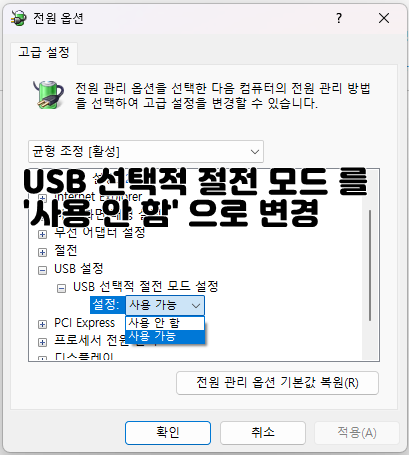
전원 관리 확인
- 장치 관리자 > 디스크 드라이브에서 외장 하드 드라이브를 마우스 오른쪽 버튼으로 클릭합니다.
- 속성 > 전원 관리 탭을 선택합니다.
- 전원을 절약하기 위해 컴퓨터가 이 장치를 끌 수 있도록 허용이 선택 취소되어 있는지 확인합니다.

전원 계획 변경
- 제어판 > 전원 옵션으로 이동합니다.
- 고성능을 선택하거나 USB 선택적 절전 모드를 비활성화하고 사용자 지정 계획을 만듭니다.

여기까지가 윈도우에 있는 자체 설정 옵션으로 '외장하드가 일정시간이 지나면 끊기는 문제를 해결'할 수 있는 방법들이다. 위에 있는 방법으로 해결이 되지 않을 경우에는 아래에 있는 방법들을 한번 따라해 보시길 바란다.
하드웨어 문제 해결사 실행
- 설정 > 업데이트 및 보안 > 문제 해결 > 추가 문제 해결사로 이동합니다.
- 하드웨어 및 장치 문제 해결사를 실행합니다.
USB 드라이버 업데이트
- 장치 관리자를 엽니다.
- 범용 직렬 버스 컨트롤러를 확장합니다.
- 각 USB 루트 허브를 마우스 오른쪽 버튼으로 클릭하고 드라이버 업데이트를 선택합니다.
Windows 업데이트 확인
- 설정 > 업데이트 및 보안 > Windows 업데이트로 이동합니다.
- 시스템이 최신 상태인지 확인합니다.

소프트웨어로 해결되지 않을 경우에는 컴퓨터 와 외장하드를 연결하는 USB케이블 문제일 수도 있다. 가장 좋은 것은 다른 USB 포트에 연결해보는 것이고. 그 다음이 다른 USB 포트를 사용해서 연결하는 방식이다.
다른 USB 포트/케이블을 시도
- 외장 하드 드라이브에 다른 USB 포트나 케이블을 사용해 봅니다.
그래도 외장하드 연결 오류가 발생한다면?
위 단계를 모두 수행해도 문제가 해결되지 않으면 외장 하드 드라이브 자체에 문제가 있을 수 있습니다. 위에 있는 모든 경우를 따라해도 외장하드가 연결되지 않는다면, A/s 센터를 방문해서 외장하드 수리를 진행하는 편이 좋습니다. 혹시 공식 업체를 통해서도 수리 불가 판정을 받을 경우 외장하드에 있는 파일 자료들이 이때는 사설 업체를 방문하셔서 복구를 진행하는 편이 좋습니다.
종종 외장하드 브랜드 업체에서 자체적으로 복구프로그램을 배포하는 경우가 있으나, 사설업체에 방문전 해당 프로그램으로 복구를 시도해보시길 권장드립니다.
늘 중요한 것은 백업입니다, 외장하드 드라이브에 정말로 중요한 데이터가 저장되어 있는 경우 데이터 손실을 방지하기 위해 클라우드 서비스를 통해서 백업해두는 것이 가장 중요합니다.


